Ако някога сте влизали в страницата с настройки на вашия Wi-Fi рутер, вероятно сте виждали думата „Канал“ там. През повечето време просто свързваме рутера и той автоматично избира правилния канал за нас. В някои случаи Wi-Fi връзката е доста бърза, но избраният канал я прави супер по-бавна поради редица причини. И въпреки че има множество начини за увеличаване на скоростта на интернет, един от най-лесните е да превключите Wi-Fi канала по подразбиране към такъв, който е по-малко претоварен. Но как да разберете кой канал ще има най-малко трафик? Тук на помощ идва новият инструмент на NirSoft WifiChannelMonitor. Тази безпроблемна помощна програма използва драйвер за заснемане на Microsoft Network Monitor в режим на монитор и показва информация в реално време за точките за достъп и Wi-Fi устройствата, свързани към тях.
WifiChannelMonitor не изисква никаква инсталация и може да работи като самостоятелно приложение. Неговият преносим дизайн също го прави идеален за използване в движение, като поставите USB флаш устройството. За да започнете, изтеглете инструмента на Microsoft Network Monitor от тук и го инсталирайте на вашия компютър. След като това стане, изтеглете WifiChannelMonitor и стартирайте приложението. Той поддържа както 32-битови, така и 64-битови версии на Windows.
Е, използването на WifiChannelMonitor е толкова нелепо лесно, че дори начинаещи потребители могат да го използват без никакви проблеми. След като стартирате, ще ви бъде представен празен прозорец и можете или да натиснете F6, или да щракнете върху бутона Capture в лентата с инструменти, за да отворите прозореца с опции за заснемане. Тук трябва да изберете типа на мрежовия адаптер от наличните опции и ако е активирано „Автоматично превключване към режим на наблюдение“, също така посочете името и типа на канала.
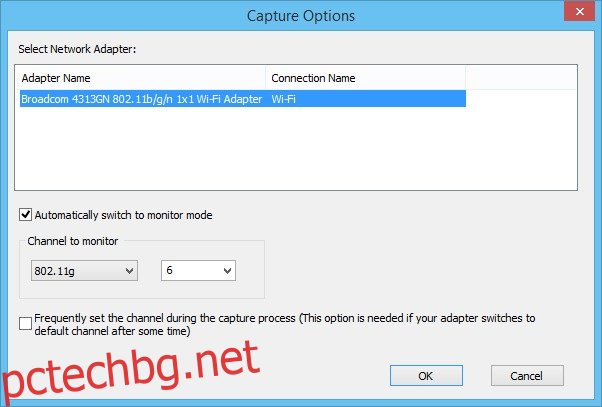
Щракнете върху „OK“ и WifiChannelMonitor ще започне да улавя правилната информация за вас. Програмата ви позволява да преглеждате информация за Wi-Fi клиенти, които в момента не са свързани с никакви точки за достъп, като ви дава списък с SSID (имена на мрежа), които се опитват да установят връзка.
Почти всички помощни програми NirSoft имат за цел да предоставят информация, организирана под колони с промяна на размера и WifiChannelMonitor не е изключение. Той показва обширна информация за точките за достъп и свързани клиенти. Например за точка за достъп можете да видите нейното име, Mac адрес, производител, PHY тип, честота и друга свързана информация. По същия начин инструментът показва mac адрес, производител, изпратени и получени байтове и т.н. на всеки клиент в реално време.
Можете също да изберете да запазите тази информация като HTML или CSV файл, да речем, просто да анализирате информацията или да създадете регистрационен файл за по-късна употреба.
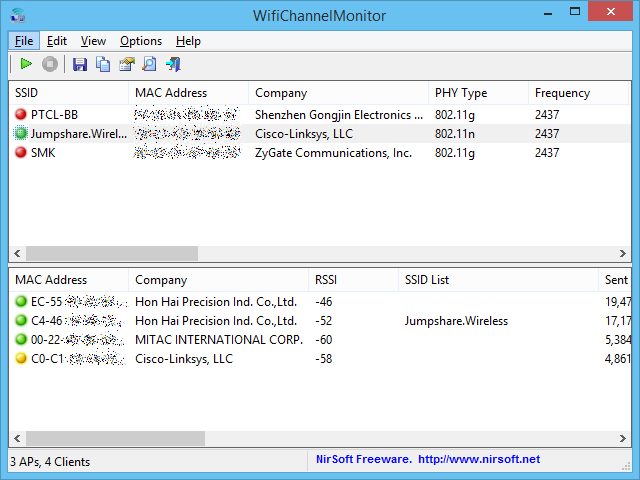
WifiChannelMonitor работи на всички версии на Windows от XP и нагоре. Можете да го изтеглите безплатно от уебсайта на разработчиците.
